用Excel计算工程量的12个实用技巧
工程造价中如何使用EXCEL进行工程量计算

工程造价中如何使用EXCEL进行工程量计算作者:俞振华,张晓东来源:《经济研究导刊》2011年第32期摘要:工程量计算是从事造价工作中工作量最大的部分,使用EXCEL进行工程量计算与汇总可以大大提高工作效率与计算质量。
文中从如何设置表格到自动计算带有文字标注的工程量计算式,进而自动进行工程量汇总,全面说明整个工程量计算与汇总过程。
关键词:工程量;计算;汇总中图分类号:F275.3 文献标志码:A 文章编号:1673-291X(2011)32-0177-02一、目前常见的工作量计算方法MS Office办公软件中的电子表格EXCEL是强大的计算工具,而工程量计算是造价工作当中工作量最大的,也是造价员最费神的,如何提高算量的工作效率,成了每个造价人员的必修课。
目前较为常见的工作量计算方法有:(一)传统方式算量传统的算量工作,都是在纸质的计算稿上列出计算公式,利用计算器计算结果及汇总。
其弊端是利用计算器计算结果及汇总的工作,容易出错,而且在工程量计算过程中,不断复核与修改是无法避免的,如果一步修改后,其后续工作也要手工逐步、逐条修改,工作效率不高。
(二)专业算量软件算量(三维建模方式)现在很多造价管理软件公司推出了专门的算量软件,如广联达、鲁班、神机妙算等。
其特点是在算量软件中画好施工图或者导入工程CAD图纸,工程量的计算是软件自动计算的,增加了画图或者对图纸进行加工这个步骤(也是工作量最大的),少了列式计算的步骤,对于做标底是挺方便的。
其弊端是软件价格高,对于工程的细部处理不灵活,对账不方便等。
(三) EXCEL算量其整体的工作思路和传统方式算量一样,但是通过一些设置、处理,可以自动得到计算结果并能自动汇总,一步修改,关联修改,无需逐条修改,大大提高工作效率。
其优点是计算灵活,对账方便。
本部分介绍一些相对简单而实用的进行EXCEL进行工程量计算,在工程计算过程中设置成两个部分,即工程量计算与工程汇总两部分。
excel表格相同名称工程量汇总
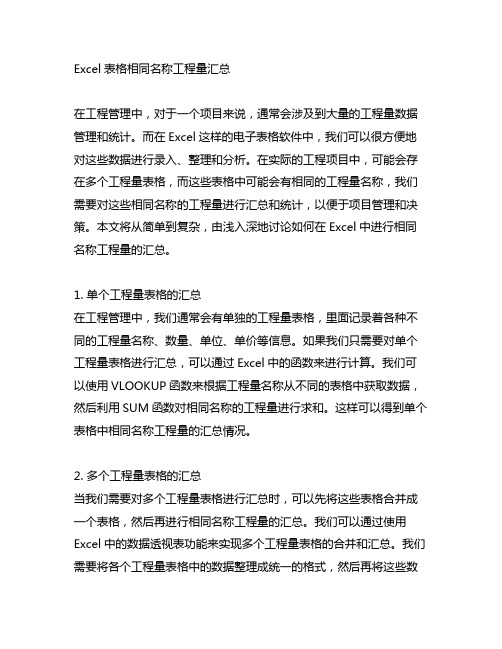
Excel表格相同名称工程量汇总在工程管理中,对于一个项目来说,通常会涉及到大量的工程量数据管理和统计。
而在Excel这样的电子表格软件中,我们可以很方便地对这些数据进行录入、整理和分析。
在实际的工程项目中,可能会存在多个工程量表格,而这些表格中可能会有相同的工程量名称,我们需要对这些相同名称的工程量进行汇总和统计,以便于项目管理和决策。
本文将从简单到复杂,由浅入深地讨论如何在Excel中进行相同名称工程量的汇总。
1. 单个工程量表格的汇总在工程管理中,我们通常会有单独的工程量表格,里面记录着各种不同的工程量名称、数量、单位、单价等信息。
如果我们只需要对单个工程量表格进行汇总,可以通过Excel中的函数来进行计算。
我们可以使用VLOOKUP函数来根据工程量名称从不同的表格中获取数据,然后利用SUM函数对相同名称的工程量进行求和。
这样可以得到单个表格中相同名称工程量的汇总情况。
2. 多个工程量表格的汇总当我们需要对多个工程量表格进行汇总时,可以先将这些表格合并成一个表格,然后再进行相同名称工程量的汇总。
我们可以通过使用Excel中的数据透视表功能来实现多个工程量表格的合并和汇总。
我们需要将各个工程量表格中的数据整理成统一的格式,然后再将这些数据合并到一个新的工作表中。
我们可以利用数据透视表功能对相同名称的工程量进行统计和汇总,从而得到一个全面的工程量汇总表。
3. 自动化汇总在实际的工程管理中,经常需要进行重复的工程量汇总工作。
为了提高工作效率,我们可以使用Excel中的宏来实现工程量的自动化汇总。
通过录制宏的方式,我们可以将汇总的步骤进行自动化,这样在以后的工作中只需要点击一下按钮,就可以得到相同名称工程量的汇总结果。
这样可以大大节约时间和精力,提高工作效率。
4. 总结与展望通过以上的讨论,我们可以看到在Excel中进行相同名称工程量的汇总是一个非常常见的需求。
从单个表格的汇总到多个表格的合并汇总,再到自动化汇总,我们可以根据实际的需求和工作情况来选择合适的方法。
造价算量,使用这个Excel函数可以帮你自动算出工程量
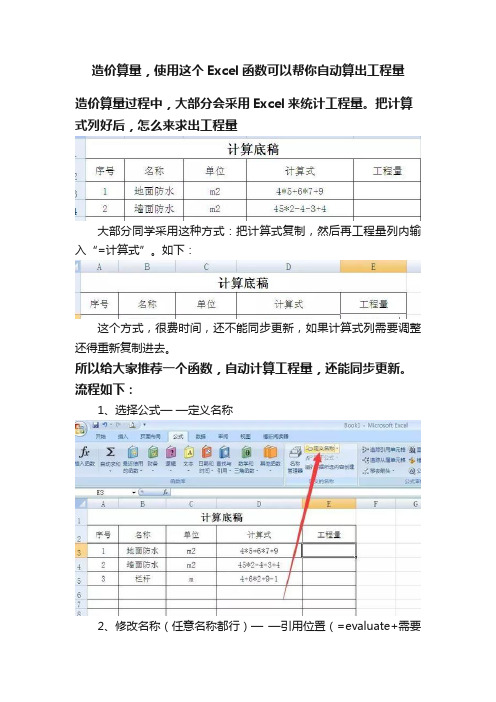
造价算量,使用这个Excel函数可以帮你自动算出工程量
造价算量过程中,大部分会采用Excel来统计工程量。
把计算式列好后,怎么来求出工程量
大部分同学采用这种方式:把计算式复制,然后再工程量列内输入“=计算式”。
如下:
这个方式,很费时间,还不能同步更新,如果计算式列需要调整还得重新复制进去。
所以给大家推荐一个函数,自动计算工程量,还能同步更新。
流程如下:
1、选择公式——定义名称
2、修改名称(任意名称都行)——引用位置(=evaluate+需要
计算工程量的公式列表格)
3、一定记住删除“$”这个符号,使其成为相对表格
4、在工程量列输入刚才定义的名称“=工程量”
5、在表格右下角可以选择往下拉,让下面表格填充该公式
6、这样一来,整个计算式就都自动计算工程量了,还能自动更新。
你还想看:四张图片告诉你实例造价应该怎么学,不用再迷茫了。
这10个Excel技巧造价人用得上

【建谈】这10个Excel技巧造价人用得上原创:建谈广联达客服1、工程中面对大量的数据如何快速计算出来总值。
快捷键:按AIT=步骤:框选需要汇总的表格,AIT=直接可以算出2、如何快速求两个数值的差量如差量需要用修正用量-小计就是差量值步骤:先复制修正用量到差量里面,再去复制小计,粘贴的时选择选择性粘贴,选择运算中的减即可。
3、如何快速计算相同表格下,不同月份的数据?Sheet4与建谈1月份、建谈2月份、建谈3月份表格一样,现在Sheet4表中需要统计出建谈1月份、建谈2月份、建谈3月份合计,如何处理?步骤:先选择合计表中需要填写数据的空白区域点击数据—合并计算—点击引用位置的按钮选择建谈1月份的数据点添加,再点击建谈2月份数据点添加,再点击建谈3月份点添加,添加完之后,点击确定就可以统计出合计数据。
4、打印时发现没有显示全,有一部门在第二页显示,如何处理?点击文件—打印—点击无缩放—选择工作表调整为一页。
5、如何打印的时候给其他页快速加上标题?打印的时候第1页可以看到标题,第2~3页没有标题,如何快速显示标题?步骤:点击页面布局—打印标题-选择打印区域—选择顶端标题行,选择之后点击打印预览,没问题点击确定,直接打印即可。
6、想要打印自己框选的区域,可在打印预览中没有显示自己框选区域,如何处理呢?例如:想要打印序号1~10的区域,但是打印预览是发现显示的不是自己想要的如何处理?点打印—打印活动工作表点击后面的倒三角形—选择打印选择区域。
7、如何让数值保留1位小数?框选数值——右击设置单元格格式—数字选择数值,小数位数输1—点击确定即可。
8、姓名和身份证在一列了,如何快速将它们调整开?步骤:点击数据—分列—分隔符号—下一步—逗号—点击下一步—完成。
完成之后发现身份证号码显示不全,如何处理?步骤:框选身份证号码右击—设置单元格格式—数字(特殊)—邮政编码点击确定即可。
9、如何快速判断合格与不合格?这个我们就用到了if判断条件,如我们要判断下面的合价大于0为合格,小于0为不合格,如何操作?步骤:在判断空格中直接输入=IF(I4<0,"不合格","合格")软件会自动判断,判断完成之后向下拉,其他行直接会判断出来。
Excel表格在建筑工程预算中计算工程量的高效运用

Excel表格在建筑工程预算中计算工程量的高效运用摘要:随着计算机的发展和广泛普及,计算机正以空前的规模应用于社会活动的各个领域,并在工作和学习中发挥着越来越大的作用。
Excel不仅在办公自动化领域有着非常广泛的应用,而且还在建筑工程领城中发挥越来越重要的作用。
快速、准确的编制建筑工程预算中工程量计算表具有重要的意义。
文中利用Excel提供的强大计算功能,快速有效的获得建筑工程预算表。
关键词:Excel 建筑工程工程量计算概述:建筑工程预算是工程进行招投标的重要基础,是甲乙双方办理工程结算的依据。
工程预算由两个主要因素决定;一个是预算定额中各个工程细目的预算单价,另一个是该工程细目的工程量。
工程量计算,是工程预算工作的基础和重要组成部分。
工程量是预算的主要数据,它的准确与否直接影响到预算的准确性。
因此,快捷而准确地计算工程量是对广大从事预结算工作人员的要求。
工程量的计算是一项较为繁杂的工作, 目前常用方法有手工算量、表格算量和图形算量。
如果用传统的手工计算,则非常繁琐,编制一份预算将消耗80%的时间在工程量计算阶段。
若图纸有所修改, 需重新全部计算,返工工作量大,工作周期长,且准确性不够高。
Excel是一个非常出色的电子表格软件,它将图形、文档、表格三者完美地结合在了一起, 可以完成一些复杂的计算工作,对复杂冗长的计算过程尤其胜任,从而使结构工程师从复杂的数学计算中解脱出来;同时,它还允许自己设定计算结果的输出方式,以期获得更丰富规整的计算书。
现结合工作经验浅谈一种利用 Excel表格进行工程量计算的简易方法。
表-1土方工程量Excel表格计算工程量方法新建数个 Excel 工作簿, 分别命名为单位工程量汇总和分部分项工程量计算表组成,分部分项工程量计算表包括土方工程量、基础工程量、梁板柱墙工程量、门窗工程量、装饰装修工程量、零星项目工程量等。
首先打开相应的单位工程量汇总信息工作簿,在该工作表中可以建立项目名称、建设单位、施工单位、编制人、编制时间等项目基本信息和汇总工程量,其中汇总工程量引用其他工作薄中的相应数据,格式为:[工作薄名称]工作表名称!单元格地址。
EXCEL算量方法

EXCEL算量方法1.使用基本的算术运算符:在EXCEL中,可以使用基本的算术运算符(加号、减号、乘号和除号)进行简单的加减乘除运算。
只需在单元格的公式栏中输入相应的表达式,然后按下回车键即可得到计算结果。
2.使用内置函数:EXCEL提供了丰富的内置函数,包括数学函数、统计函数、逻辑函数等等。
用户可以根据需求选择合适的函数,将需要计算的数据作为函数的参数,然后得到计算结果。
例如,SUM函数可以用于计算一列数据的总和,AVERAGE函数可以用于计算一列数据的平均值。
3. 使用数组公式:数组公式是EXCEL中的一种特殊的公式,可以用于同时处理多个单元格的数据。
使用数组公式可以实现复杂的计算,例如矩阵运算、多元线性回归等。
用户只需要输入公式,并在输入完成后按下Ctrl+Shift+Enter组合键,就可以将公式转换为数组公式。
4.使用数据透视表:数据透视表是EXCEL中的一种强大的数据分析工具,可以用于汇总、分析和可视化大量的数据。
使用数据透视表可以轻松地生成汇总报表、交叉表和图表。
用户只需选择需要分析的数据范围,然后将字段拖放到透视表的相应区域,即可自动进行数据计算和汇总。
5.使用条件格式化:条件格式化是EXCEL中的一种功能强大的工具,可以根据指定的条件自动对数据进行格式化。
使用条件格式化可以进行数据的排序、筛选和标记。
用户只需要选择需要设置格式化的数据范围,并定义相应的条件,即可实现对数据的自动计算和可视化。
总而言之,EXCEL提供了多种计算量方法,用户可以根据具体的需求选择合适的方法。
通过合理使用基本运算符、内置函数、数组公式、数据透视表、条件格式化和宏等工具,可以更高效地进行数据计算和分析,并实现大量数据的汇总和可视化。
灵活运用EXCEL简化工程概预算
灵活运用EXCEL简化工程概预算在工程建设的过程中,概预算是必不可少的环节。
概预算是在工程设计之前,对工程各项费用进行初步统计,以便为工程编制估算报告提供经济依据。
概预算的编制需要考虑很多因素,例如材料价格、人工工资、设备租赁等等,且需要使用大量的数据和计算。
然而,通过灵活运用EXCEL,可以大大简化概预算的编制过程,提高效率,本文将介绍利用EXCEL进行概预算的方法。
首先,在使用EXCEL进行概预算之前,必须具备一定的EXCEL基础知识。
比如如何新建工作簿、如何填写数据、如何使用函数计算等等。
这里不再详细阐述。
其次,进行概预算时,需要建立一个表格,表格中需要列出所有需要计算的项目及其相应的费用,如人工费、材料费、设备租赁费等等。
在每个项目的下面,要列出各个小项及其对应的金额。
这个表格可能很大,需要根据实际情况灵活调整。
接下来,需要运用EXCEL的函数进行计算。
比如,人工费通常根据工作时间和工资标准进行计算。
这时可以用SUM函数将每个人员的工作时间相加,然后再乘以每个人员的工资标准即可得到人工费的总额。
又比如,材料费需要根据材料的单位价格和数量进行计算。
可以使用VLOOKUP函数查找相应材料的价格,再用SUM函数进行求和,从而得到材料费的总额。
对于设备租赁费,可以使用IF函数对标准租赁费和实际租赁费进行比较,然后进行选择并计算费用。
此外,使用EXCEL还可以进行数据的可视化展示,使得概预算更加直观。
比如,可以用条形图将各项费用的金额进行比较,显示哪些项目是主要的支出,哪些是次要的支出;或者用饼图展示材料费用中不同材料的占比情况。
这种可视化展示不仅美观,而且能够使数据更加清晰明了,方便管理和决策。
虽然使用EXCEL可以大大简化概预算的编制过程,提高效率,但是需要注意一些细节问题。
比如,要保证数据的准确性,数据的输入要仔细检查,保证数据格式一致;要保证公式的正确性,公式的输入要仔细核对;要及时保存和备份数据,以免数据的丢失或损坏。
EXCEL在工程造价业中的应用
EXCEL在工程造价业中的应用(辅助算量)MS Office办公软件中的电子表格EXCEL是强大的计算工具,结合造价行业的实际,和大家一起研究如何利用EXCEL进行算量的问题。
工程量计算是预算当中工作量最大的,也是预算员最费神的,所以提高算量的工作效率,成了每个预算员美好愿望,今天让我们来实现这个美好愿望吧。
先谈谈几种算量的方式:一、传统方式算量:传统的算量工作,都是在计算稿上列出计算公式,利用计算器计算结果及汇总。
其弊端是利用计算器计算结果及汇总的工作,容易出错,又费时间。
二、专业算量软件算量:现在很多造价管理软件公司推出了专门的算量软件,如广联达、鲁班、神机妙算等等。
其特点是在算量软件中画好施工图,工程量的计算是软件自动计算的,增加了画图这个步骤(也是工作量最大的),少了列式计算的步骤,对于做标底是挺方便的。
其弊端是软件价格高,对于工程的细部处理不灵活,对帐不方便等。
三、EXCEL算量:其整体的工作思路和传统方式算量一样,但是通过一些处理,可以减少计算及汇总的步骤,大大提高工作效率。
其优点是计算灵活,对帐方便。
好了,开始我们今天的主题,利用EXCEL编制工程量计算表格模板。
编制的关键是实现计算公式与结果兼得。
打开excel,保存为“工程量计算模板”,模板编制步骤:一、设计界面:1)、选择shellt1工作表,双击命名为“计算稿”,按图设计好界面:注意:“项目名称”需要2列,D列输入“项目名称”用,F列输入“构件名称”用。
2)、选择shellt2工作表,双击命名为“单位库”,在A列的第1行开始逐行输入常用的计量单位,如:m³、m²、m….(操作技巧:输入平方“m²”,只需输入m后,按住“ALT”输入数字键盘“178”,m³输入“179”)二、单元格设置:1)、在“计算稿”工作表中设置计量单位下拉菜单:在菜单栏中,点击“插入”→“名称”→“定义”,出现弹出窗口如下:在当前工作薄中的的名称下面输入“dw”,按“添加”,在“引用位置”输入“=单位库!$AA”,按“确定”关闭窗口。
EXCEL函数在工程量计算中的运用
EXCEL函数在工程量计算中的运用EXCEL函数在工程量计算中的运用自从2007年从事工程跟踪审计以来,每个项目都需要接触大量的工程量数据。
在现场施工过程中施工方所提供的签证资料往往是手算的各种工程量计算式和结果,在跟踪审计过程中如果我们对某些计算式中的数字有争议需要进行修改的话,同时还要重复计算结果,对于小项目来说可能并不算什么,可是如果是大项目,仅用计算器来计算各式的结果都将是个庞大费时的工程。
工程量计算是我们在现场审计及竣工结算审计工作中都要面对的一个问题,由于其工作量大、内容繁杂,也是大家感到十分棘手的工作之一。
目前工程量计算的方法很多,有用专业工程量计算软件计算的,有用套价软件自带的工程量计算程序计算的,有用图形算量软件计算的,也有采用的传统手工书写计算公式再用计算器计算结果的方法计算的。
最后一种方法与前面几种方法相比,由于工作量大、容易出错、效率较低而逐渐被许多人弃用,但它也具有许多优点,比如:计算公式一目了然,容易理解;可以根据自己的想法随心所欲的安排计算顺序,条理清楚;全面性好,可以方便地查找到自己想要的计算式所在位置等等。
在科技发展日新月异的今天,电脑已成为人们工作中必不可少的工具之一。
电脑中各式各样的软件代替我们完成了许多繁重的工作,极大提高了我们的工作效率。
Excel是电脑中最常见的办公软件之一,其强大的功能和极高通用性以及方便易学等特点使之成为许多人最喜欢使用的软件之一。
Excel中包含许多函数,利用这些函数,让它与传统的工程量计算书相结合,则既可以保留传统工程量计算书的一些优点,也可以提高我们的工作效率。
工程量计算最基本的程序就是“输入公式,计算结果”。
现在众多的工程量计算方式中,“输入公式”的方法虽各有所长,但并未根本性地改变工作量大、内容繁杂的问题,我在这里也不多谈了。
对“计算结果”,利用电脑自动计算,不仅可以大大节约工作时间,准确率也可以达到100%,所以在这方面我们是大有可为的。
用EXCEL计算工程量好方法
doc文档可能在WAP端浏览体验不佳。建议您优先选择TXT,或下载源文件到本机查看。
[原创]送给用 EXCEL 计算工程量的朋友们一个好方法 在一个单元格中输入计算式,比如 1+2+3*2,在另一个单元格中显示计算式的结果 9,用 EXCEL 通常的方法比较麻 烦,现在通过下面的例子让你快速得出答案: 1.在 A1 单元格输入计算式:1+2+3*2 2.按 CTRL+F3,在最上面的长条框中输入结果,在最下面的长条框中输入=EVALUATE(A1),然后按确定退出. 3.在 B1 单元格输入公式=结果后,就显示出 A1 单元格计算式的结果 9. 4.选中 B1,然后按住右下角的填充柄向下拉动填充,然后在 A 列输入你需要的计算式,B 列就会自动得出相应的结果, 是不是很方便呢,再也不用按计算器了~~~~~~~~~~ 通过这个例子是想告诉大家 EXCEL 真正强大在于它的计算函数,培养大家学习 EXCEL 的热情,希望造价朋友们都 能从 EXCEL 中受益.(上面例子的原理是利用 EXCEL4.0 中的宏表函数 EVALUATE) 求助]如何计算大于 255 个字符的计算式???? 如何计算大于 255 个字符的计算式???? Evaluate 函数无法计算出大于,255 个字符的计算式,如: Evaluate(1+2+3+4+……+300)是算不出来的。 要看你的第一个单元的计算式有多复杂了。如果只是 1 位数的四则运算,可以在第二个单元格放上: =IF(MID(A1,2,1)="+",LEFT(A1,1)+RIGHT(A1,1),IF(MID(A1,2,1)="-",LEFT(A1,1)-RIGHT(A1,1),IF(MID(A1,2,1) ="*",LEFT(A1,1)*RIGHT(A1,1),IF(MID(A1,2,1)="/",LEFT(A1,1)/RIGHT(A1,1),"不会算了 ")))) 其实这就是编译程序的基本原理。还可以在复杂一点。但是太复杂了不行,excel 的公式最大只能是 512 个字节。 Excel 动画演示教程 /SoftChannel/72348968914255872/20050126/1905902.shtml ★已知结果,显示公式 假设 C 列为通过公式计算得到的结果(假设 C1 为“=A1+B1” ,或者直接是数字运算“=2+3”,而相邻的 D 列 ) 是你需要显示公式的地方(即 D1 应该显示为“=A1+B1”或者“=2+3” ) 1. 打开“工具”菜单选择“选项”命令,出现“选项”对话框 2. 在“常规”选项卡中,选中“R1C1 引用方式”选项。 3. 定义名称,将“引用位置”由“=GET.CELL(6,Sheet1!RC[-1])”即可。 这里的 RC[-1]含义是如果在当前单元 格的同行前列单元格中有公式结果, 则在当前单元格中得到公式内容, 即在含公式结果单元格的同行后列单元格 显示公式内容;如果将 RC[-1]改为 RC[1],则在公式结果的同行前列单元格显示公式内容。 4. 如果“引用位置”中含有“RC[-1]” ,则在含公式结果单元格的同行后列单元格中输入“=FormulaofResult”即 可 得 到 公 式 ; 如 果 “ 引 用 位 置 ” 中 含 有 “ RC[1] ” 则 在 含 公 式 结 果 单 元 格 的 同 行 前 列 单 元 格 中 输 入 , “=FormulaofResult”即可得到公式。 提示:如果想要在含公式结果单元格的同行后数第 2 列中显示公式内容,则需要把“引用位置”中的“RC -1 ”改为“RC -2 ” 。 ★已知公式,显示结果 假设 C 列为输入的没有等号公式(假设 C1 为“A1+B1”,而相邻的 D 列是你需要存放公式计算结果的地方(即 ) D1 显示 A1 和 B1 单元格相加的结果) 。 1. 选中 D1,然后打开“插入”菜单选择“名称”命令中的“定义”子命令,出现“定义名称”对话框。 2. 在“在当前工作表中的名称”输入栏中输入定义的名称“ResultofFomula” ,在下方的“引用位置”编辑栏中 输入“=EVALUATE(Sheet1!C1)” ,单击[确认]按钮退出。 3. 在 D1 中输入“=ResultofFomula” ,然后选中按住右下角的填充柄向下拉动填充即可。 提示:EVALUATE 是 Eexcel 4.0 版的宏表函数,Excel 2000 和 Excel 2002 中还支持,但只可用于名称定义 中。 4. 填充后要按[F9]进行重算,如果 C 列的公式有改动,也需要及时按[F9]进行重算。 巧施妙计,就能让公式和结果在 Excel 中和平共处了,你也试试吧。 想你想得到的效果就是“公式”能和“值”一起显示吧? 可以把你的思路反过来考虑一下: 可以用 vba,自定义一个函数,如下: Function a(bb As Range)
- 1、下载文档前请自行甄别文档内容的完整性,平台不提供额外的编辑、内容补充、找答案等附加服务。
- 2、"仅部分预览"的文档,不可在线预览部分如存在完整性等问题,可反馈申请退款(可完整预览的文档不适用该条件!)。
- 3、如文档侵犯您的权益,请联系客服反馈,我们会尽快为您处理(人工客服工作时间:9:00-18:30)。
用Excel计算工程量的12个实用技巧
应用Excel计算工程量时,往往需要列出和保留工程量的计算公式和计算备注,方便日后对账。
今天与大家分享12种Excel的小技巧,可以大大提高工程量编制效率。
1 工程量计算公式
工程量计算公式可以更方便快捷地得出计算结果!
在很多情况下,造价人员在计算工程量时,需要列出及保留工程量的计算公式和计算备注,以方便后期的对账。
如何在输入计算式和计算备注后,就能很方便地得出工程量计算结果呢?实用案例列述如下:
首先,需选中显示计算结果的单元格E2(可以理解为定位作用),然后再按以下动态图演示:
在此,解释一下这个公式
“=EVALUATE(SUBSTITUTE(SUBSTITUTE(Sheet3!D2,"[","*ISTEXT(""["),"]","] "")"))”的注意点:除公式中的黄色标识“Sheet3!D2”的参数需要自行修改外,其他复制即可。
其中Sheet3是标签名,D2是计算书所在单元格位置。
切记:上述计算书备注须用英文格式中括号"[""]"。
使用此函数的Excel
的文件需以(*.XLSM)格式进行保存,否则下次重新打开表格,该函数无法实现(及需重新定义该函数)。
2 Datedif函数
Datedif函数可以轻松计算出工期、租赁天数!
在大家在计算工程工期或周转性材料租赁期时,是否为每个月的31日或30日所困扰?可能会用扳手指或翻日历的笨方法计算两个日期的相隔天数?其实Datedif函数就可以帮你很轻松解决。
实用案例如下:
笔者先简单解释下以下表格中的单元格D2输入的公式“=DATEDIF(B2,C2,"d")“前两个参数分别是开始日期和结束日期,第三个参数"d"是计算天数的参数,也可以改成"m"(计算月份)和"y"(计算年份)。
3 Exact函数
Exact函数可以快速查找出表格在修改前后的内容差异!
在平时的造价工作中,大家一定会碰到这样一个问题,在您已经编制了工程量清单的格式(包括清单描述、单位等),需要其他算量同事填写工程量。
但他们完成填写工程量的表格是否会调整或不小心修改过原表格内容(如清单描述或单位等),你要是以一一核对或复核一下,那简直太费时间了。
其实Exact函数火眼金睛,很快识别出其中的差异。
比如下表中的第2、3行的B、C列的内容已有差异了。
▼请看动态演示:
4 Vlookup函数
Vlookup函数可以轻松实现清单套价一步到位!
Vlookup函数是一个功能十分强大的函数,他能帮助大家从一大堆错综复杂的数据中查询并提取你所需要的数据。
下面举一个例子,方便大家认识并了解它。
例如:施工单位在进行投标报价时,有很多单体工程分不同的清单表格进行报价,而其实大部分的清单项目是相同的,在完成第一个单体工程的投标报价后,再运用此函数在其他单体清单中,可达到了事半功倍。
又如某个变更签证要参照工程合同(工程量清单为计价合同)的相应清单项目进行套价:
在单元格E15中输入公式“=VLOOKUP(B15,$B$3:$F$11,4,FALSE)”
这个公式有几个要点需要跟大家解释一下,是下面动态演示不能完全反映的,也是帮助大家理解这个函数,所以请大家务必仔细阅读。
VLOOKUP函数有四个参数:
第1个参数的解释是所需查询的项目名称。
第2个参数的解释是查询的范围,需要注意的是选取范围的首列必须为第一个参数所对应的项目名称,还有在选取范围的时候需要用到“$”符号,该符号在Excel中是锁定单元格行或列的功能。
这么做是为了方便后期批量复制单元格的公式。
第3个参数的解释是查询数据在选取范围的第几列。
第4个参数的解释是选择模糊查找或精确查找。
▼请看动态演示:
5 VSumif函数
VSumif函数能轻松完成工程量指标汇总!
大家在统计工程量的各项技术指标时,往往先需要汇总各项工程量(如混凝土的总和),该项工作特别麻烦,还容易出错,有什么方法可以一步到位呢?常用函数Sumif可以帮大家解决这个问题。
案例如下:
请注意,需要将各项工程量进行分类(如11、12……)。
笔者再解释下单元格D14的公式“=SUMIF($C$2:$C$12,C14,$D$2:$D$12)”:第一个参数
“$C$2:$C$12”和第三个参数”$D$2:$D$12“必须保持单元格行数对应。
比如本案例中"分类"列的起始行数为2,"工程量"列的起始行数也必须为2。
同样,"分类"列的结束行数为12,"工程量"列的结束行数也必须为12。
另外,这两个参数必须用”$”锁定单元格,这么做是为了方便后期批量复制单元格的时候分类汇总数据不会随粘贴单元格位置的不同而变化。
▼下面请看动态演示:
6 Sumproduct函数
Sumproduct函数可以实现一键汇总多户型工程量!
大家在汇总多户型工程量的时候是否还在用公式“=A户型单户工程量*A户型户数+ B户型单户工程量*B户型户数+ C户型单户工程量*C户型户数……”,一系列的操作下来估计会使大家眼花缭乱了,其实有一个捷径,用Sumproduct 函数就可以简单、高效地实现这一功能了。
▼实用案例的动态演示:
解释一下上面的公式“=SUMPRODUCT(C3:E3,F3:H3)”,大家可以理解为两个数组(户型组和每户工程量组)的乘积求和公式。
7 条件格式
条件格式可以快速标注各项报价最高(低)价!
对于业主或造价咨询人员在对投标文件进行回标分析的时候一定是时间紧、任务重,如何才能快速地将各家单位投标单价中的最高价和最低价以不同颜色突出显示,以方便下一步去判断各投标单位的投标报价高低。
条件格式就可以帮我们这个忙。
▼下面请看案例:
第1步,需要注意的是请大家先按图中红线范围选中单元格E2:G2,这很重要!
第2步,在条件格式中选取新建规则。
第3步,选择“使用公式确定要设置格式的单元格”。
第4步,输入公式,笔者将两个动态演示的公式提取出来方便大家复制“=E2=MAX($E2:$G2)”和“ =E2=MIN($E2:$G2)”需要注意的是,“$”符号绝不能省略。
第5步,最后批量生产的过程中,只需点击格式刷,再选取需要对比的范围,就大功告成了。
▼下面请看动态演示:
8 Average函数
Average函数在工程造价中的实际应用,虽熟悉,却也不容小觑!
对于平均数函数Average大家想必不会陌生,但是工程造价中某些特殊情况需要将这个函数作一个小小地改动以获得我们所需数据。
▼下面请看动态演示:
两个函数的区别在于第一个函数统计范围包含数值为0的单元格,第二个函数统计范围忽略数值为0的单元格。
第二个函数公式“=AVERAGE(IF(B2:B13<>0,B2:B13))”。
特别注意:输入完这个公式以后按Ctrl+Shift+Enter组合键才能得到正确结果。
9 单元格内换行
在word中很好解决只要按enter键就可以了,但是到了excel中按下enter 键就跳到下一个单元格了。
那么问题来了如何变成像word那样输入呢?别再按空格啦!!其实很简单只要输入完一个做法后按组合键Alt+enter就可以在本单元格中换行。
文字编辑时,点击左侧模板/图片,就可以插入到文字中间。
10 按F4重复上一工作
在Excel操作中是否有需要大家一个个单元格阅读并且做单一修改的工作,如:清除内容或者标注颜色等。
笔者告诉大家可以用功能键F4就可以实现。
11 冻结窗口的妙用
Excel表格宽了或者长了找数据容易错行,大家是否有用过冻结窗口呢?
▼下面请看操作演示:
12 表格转置的妙用
在造价工作中有些时候为了方便计算和公式链接,需要将表格的行与列相互转置。
▼下面请看动态演示:
END。
